Cómo ocultar el estado del pedido en WooCommerce
Publicado: 2020-11-12 ¿Desea ocultar los estados de los pedidos principales en su tienda WooCommerce? Recientemente, un cliente quería que ocultara algunos de los estados de los pedidos en su tienda WooCommerce. En esta publicación, verá cómo puede eliminar fácilmente algunos estados de pedido y cómo crear otros personalizados.
¿Desea ocultar los estados de los pedidos principales en su tienda WooCommerce? Recientemente, un cliente quería que ocultara algunos de los estados de los pedidos en su tienda WooCommerce. En esta publicación, verá cómo puede eliminar fácilmente algunos estados de pedido y cómo crear otros personalizados.
WooCommerce Ocultar estado del pedido
Por varios motivos, es posible que desee ocultar algunos de los estados principales de los pedidos. Sin embargo, la versión predeterminada de WooCommerce le permite marcar pedidos con uno de los siguientes estados completado, procesando, pendiente de pago, en espera, reembolsado, cancelado o fallido.
Muchos complementos le permiten administrar los estados de los pedidos, y uno de ellos es el complemento ' Administrador de estado de pedidos de WooCommerce ' que tiene un precio de $ 49. 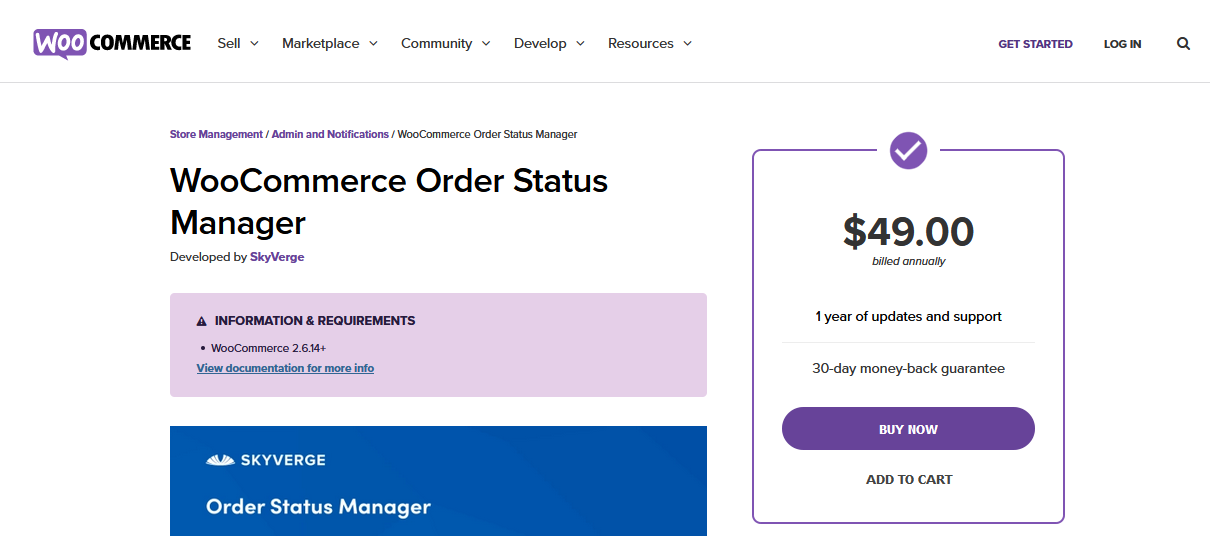
Esta podría ser una solución costosa para su tienda, pero hay una manera fácil de hacerlo. En la versión actual de WooCommerce, los estados de los pedidos se guardan como un estado de publicación personalizado, al igual que el borrador, programado o publicado para las publicaciones.
Cómo ocultar el estado del pedido
Dicho esto, veamos cómo puede ocultar el estado del pedido en WooCommerce usando un fragmento de código. Para verificar los mensajes de estado del pedido predeterminados, inicie sesión en su sitio de WordPress y acceda al Panel como usuario administrador. Luego, haz clic en WooCommerce > Pedidos . Verás esto: 
Estos mensajes también se muestran en el front-end cuando un cliente intenta realizar un pedido. Se puede acceder a esto haciendo clic en Mi cuenta > Pedidos, como se muestra a continuación: 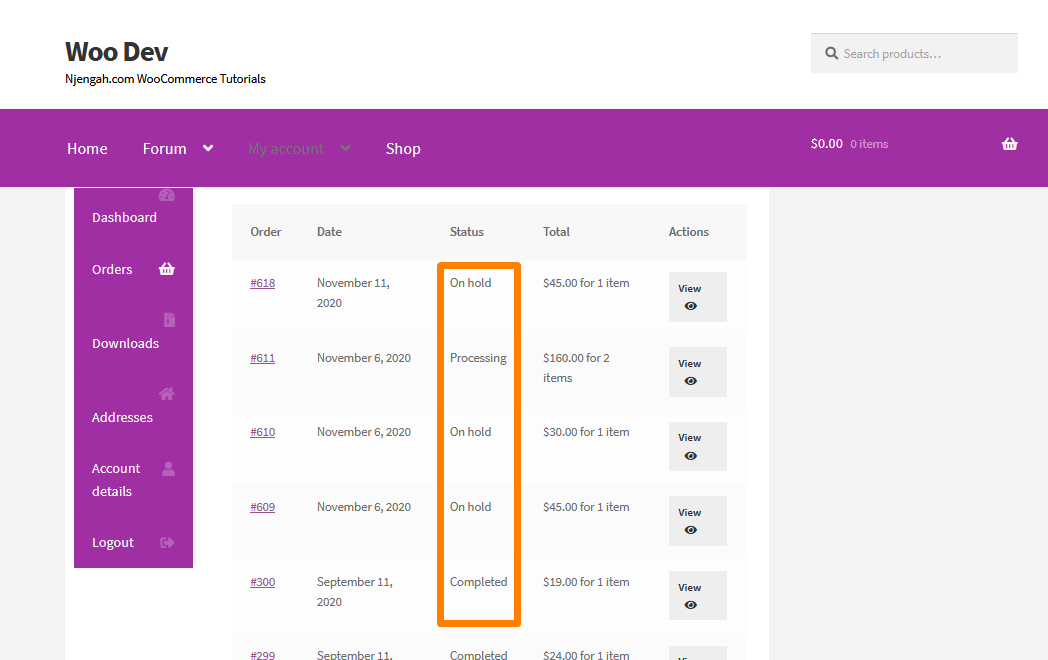
Pasos para ocultar estados de pedidos principales
Vale la pena mencionar que cuando oculta los estados de los pedidos principales, asegúrese de que no haya productos con ese estado. Además, debe asegurarse de que su tienda WooCommerce no use ese estado en ningún lugar, ya que puede generar errores. Por ejemplo, si no tienes pensado realizar devoluciones en tu tienda WooCommerce, puedes ocultar el estado de Reembolso.
La razón por la que no podemos eliminar todos los estados de pedido principales es que los complementos usan estados de pedido, incluso los que no usa en su flujo de trabajo. Los complementos, como las pasarelas de pago, siempre asumen que los estados principales de los pedidos están presentes. Si no están ahí, se romperán.
Estos son los pasos que debe seguir:
- Inicie sesión en su sitio de WordPress y acceda al Panel como usuario administrador.
- En el menú del panel, haga clic en Menú de apariencia > Menú del editor de temas . Cuando se abra la página del Editor de temas, busque el archivo de funciones del tema para agregar la función para ocultar los estados de los pedidos principales en su tienda WooCommerce.
- Agrega el siguiente código al archivo functions.php:
/*
* Eliminación de estados de pedidos principales
* @param array $wc_statuses_arr Conjunto de todos los estados de pedidos en el sitio web
*/
función njengah_remove_order_statuses( $wc_statuses_arr ){
// Procesando
if( isset( $wc_statuses_arr['wc-processing'] ) ) { // si existe
unset( $wc_statuses_arr['wc-processing'] ); // eliminarlo de la matriz
}
// Reembolsado
if( isset( $wc_statuses_arr['wc-refunded'] ) ){
unset( $wc_statuses_arr['wc-refunded'] );
}
// En espera
if( isset( $wc_statuses_arr['wc-en-espera'] ) ){
unset( $wc_statuses_arr['wc-en-espera'] );
}
// Fallido
if( isset( $wc_statuses_arr['wc-failed'] ) ){
unset( $wc_statuses_arr['wc-failed'] );
}
// Pago pendiente
if( isset( $wc_statuses_arr['wc-pending'] ) ){
unset( $wc_statuses_arr['wc-pending'] );
}
// Completado
//if( isset( $wc_statuses_arr['wc-completed'] ) ){
// unset( $wc_statuses_arr['wc-completed'] );
//
// Cancelado
//if( isset( $wc_statuses_arr['wc-cancelled'] ) ){
// unset( $wc_statuses_arr['wc-cancelled'] );
//
devolver $wc_statuses_arr; // devolver estados de resultados
}
add_filter('wc_order_statuses', 'njengah_remove_order_statuses');- Este es el resultado en la parte delantera:
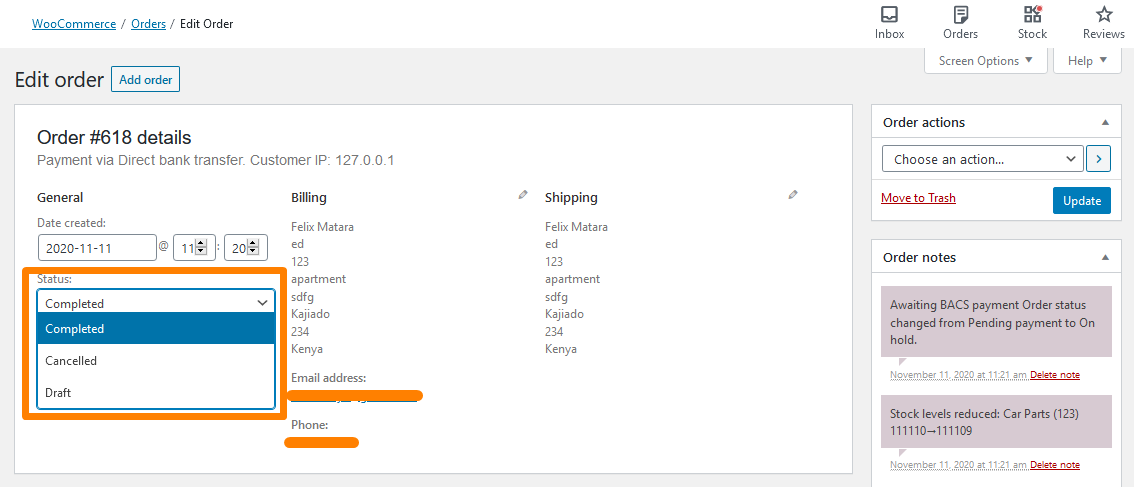
- Para agregar un estado de pedido personalizado, agregue el siguiente código en el archivo functions.php:
/**
* Registrar nuevo estado con ID "wc-njengah-shipment" y etiqueta "En espera de envío"
*/
función njengah_register_awaiting_shipment_status() {
register_post_status('wc-njengah-shipment', array(
'etiqueta' => 'En espera de envío',
'público' => verdadero,
'show_in_admin_status_list' => verdadero, // muestra el recuento Todo (12), Completado (9), En espera de envío (2) ...
'label_count' => _n_noop( 'En espera de envío <span class="count">(%s)</span>', 'En espera de envío <span class="count">(%s)</span>' )
) );
}
add_action('init', 'njengah_register_awaiting_shipment_status');
/*
* Agregar estado registrado a la lista de estados de pedidos de WC
* @param array $wc_statuses_arr Conjunto de todos los estados de pedidos en el sitio web
*/
función njengah_add_status ($ wc_statuses_arr) {
$nuevos_estados_arr = array();
// agregar nuevo estado de pedido después del procesamiento
foreach ( $wc_statuses_arr como $id => $etiqueta ) {
$nuevos_estados_arr[ $id ] = $etiqueta;
if ( 'wc-completed' === $id ) { // después del estado "Completado"
$new_statuses_arr['wc-njengah-shipment'] = 'En espera de envío';
}
}
devuelve $nuevos_estados_arr;
// si el estado del pedido no le importa, puede eliminar las líneas 21-32 y descomentar las siguientes 35-36
// $wc_statuses_arr['wc-njengah-shipment'] = 'En espera de envío';
// devuelve $wc_statuses_arr;
}
add_filter('wc_order_statuses', 'njengah_add_status');- Este es el resultado:
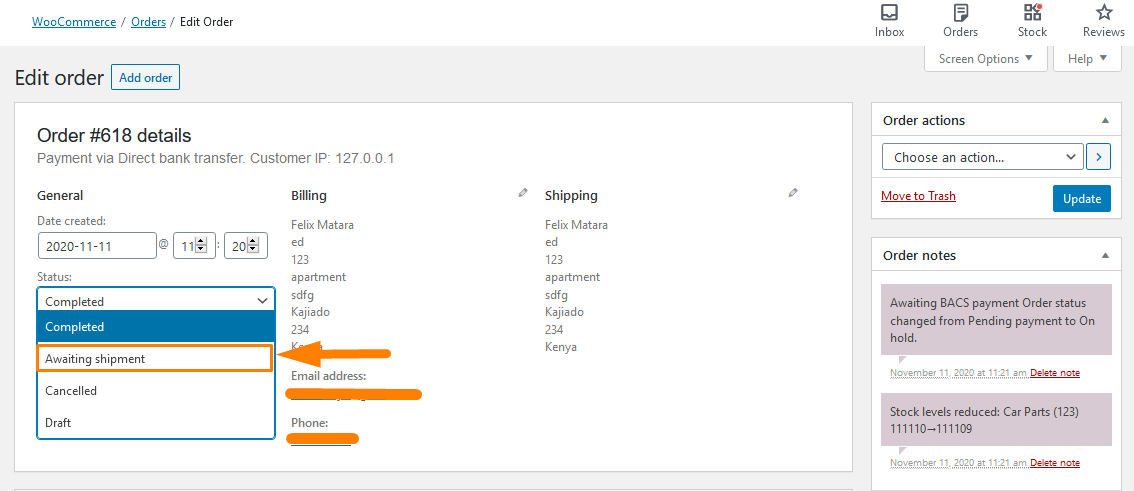
Conclusión
En esta publicación, ha visto cómo puede ocultar los estados de los pedidos principales. Sin embargo, es importante tener en cuenta que el estado del pedido que desea eliminar no se utiliza en ninguna parte de su tienda, ya que puede generar errores. Además, he compartido cómo agregar un estado de pedido personalizado. Si no está familiarizado con el manejo del código, comuníquese con un desarrollador calificado de WordPress.

Artículos similares
- Cómo ocultar las notificaciones de actualización de WooCommerce
- Cómo personalizar la página de pago de la tienda
- Cómo configurar WooCommerce Storefront Blog
- Cómo ocultar la cantidad en stock en WooCommerce
- Cómo agregar el mapa del sitio de la tienda de WooCommerce
- Cómo agregar un descuento por cantidad en la tienda de WooCommerce
- Cómo quitar, renombrar y agregar opciones de clasificación de escaparate
- Cómo ocultar el título de la pestaña del producto en WooCommerce
- Cómo cambiar las opciones de visibilidad de productos de WooCommerce
- Cómo ocultar los precios de los productos según el rol del usuario Storefront
- Cómo ocultar el botón Leer más y Agregar al carrito WooCommerce
- Cómo ocultar SKU, categoría, etiquetas Página de metaproducto WooCommerce
- Cómo ocultar el formulario de registro de WooCommerce
- Cómo usar los atributos de productos de WooCommerce paso a paso [Guía completa]
- Cómo quitar o cambiar el nombre de la insignia de venta WooCommerce Storefront
- Cómo cambiar el nombre de los mensajes de estado del pedido en WooCommerce
- Cómo eliminar el tema de WooCommerce Storefront de la página del carrito
- Cómo eliminar las migas de pan WooCommerce Storefront
- Cómo agregar un estado de pedido personalizado en WooCommerce
- Cómo aprobar pedidos automáticamente en WooCommerce
